So erhalten Sie Schlafenszeit-Benachrichtigungen basierend auf der Zeit, zu der Sie aufwachen müssen

So erhalten Sie Schlafenszeit-Benachrichtigungen basierend auf der Zeit, zu der Sie aufwachen müssen
Eine der Anwendungen, deren Nutzung stark zugenommen hat, ist natürlich Skype. Die schwedische VoIP-Software wurde 2003 erstmals eingeführt, hat seitdem großen Anklang gefunden und ist mittlerweile fester Bestandteil jedes PCs. Seit der Einführung haben die Entwickler zahlreiche Verbesserungen und zusätzliche Funktionen implementiert, um Skype noch robuster zu machen. Lesen Sie auch unseren Artikel, in dem wir die 10 Top-Funktionen von Skype vorstellen . Skype unterstützt außerdem verschiedene Plugins, die für zusätzliche Funktionalität und Benutzerfreundlichkeit sorgen. Beim Surfen im Internet sind wir auf ein praktisches Skype-Plugin gestoßen und möchten es mit Ihnen teilen. Das Plugin heißt SkyRemote und erkennt automatisch Personen aus Ihrer Skype-Liste, auf denen SkyRemote bereits installiert ist. So können Sie ganz einfach Ihren Desktop mit ihnen teilen (Remote-Desktop), ihre Desktops steuern und Sitzungen in AVI-Dateien aufzeichnen. So können Sie Ihren Desktop mit mehreren Personen gleichzeitig teilen und gleichzeitig die Sitzungsqualität beibehalten. Das Plugin nutzt Skype-Funktionen wie Zertifizierungsprotokoll, starke Verschlüsselung, Kommunikationsebene und Verbindungsmanagement. So können Sie Ihren eigenen Desktop freigeben und den Desktop anderer über eine sichere Skype-Verbindung steuern. Es verfügt über einen benutzerdefinierten VGA-kompatiblen Treiber für die Displayspiegelung, der die Leistung sowohl lokal als auch remote steigert, ohne dass Sie Ihren alten Displaytreiber austauschen müssen. Lesen Sie weiter für eine vollständige Rezension.
Nach der Installation von SkyRemote müssen Sie die Anwendung nach dem Start von Skype separat starten. Erlauben Sie den Zugriff auf die Anwendung in Skype, indem Sie auf Zugriff erlauben klicken .
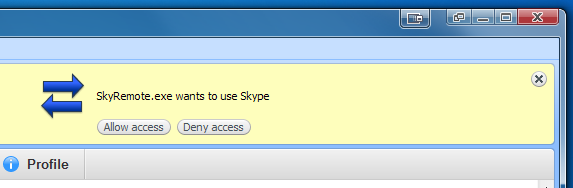
Sobald die Anwendung gestartet ist, erkennt sie automatisch andere Personen in Ihrer Skype-Freundesliste, die SkyRemote installiert haben, und diese werden im Taskleistenmenü angezeigt. Klicken Sie mit der rechten Maustaste auf die Anwendung, um den Status anzuzeigen und die Optionen „Remotedesktop anfordern“ und „Desktop freigeben“ anzuzeigen .
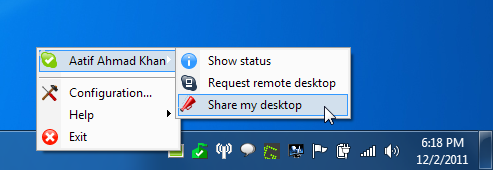
Sobald Sie Ihren Desktop freigeben oder Remote-Unterstützung anfordern, erhalten Ihre Freunde eine Benachrichtigung. Der gewünschte Vorgang wird gestartet, sobald die andere Person auf „Akzeptieren“ klickt .
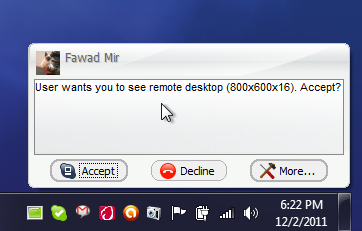
Beim Desktop-Sharing wird auf dem Desktop des Empfängers ein Fenster geöffnet, in dem Ihr vollständiger Bildschirm für ihn sichtbar ist.
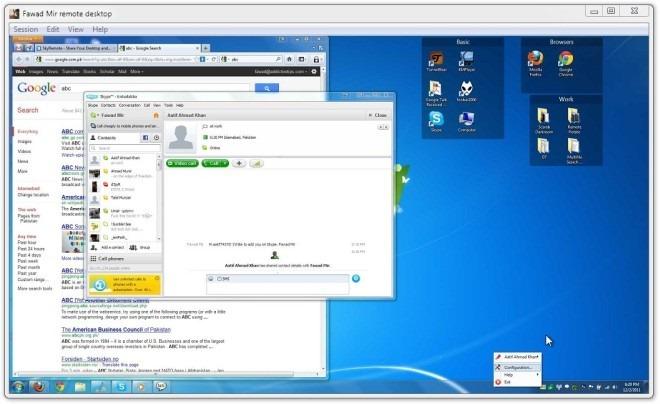
Klicken Sie mit der rechten Maustaste auf das Taskleistensymbol und wählen Sie „Konfiguration“ , um das Konfigurationsfenster von SkyRemote zu öffnen . Hier können Sie Einstellungen für Bildschirm ( Bild, JPEG-Komprimierung ), Plug-In ( Sicherheit, Effekte, Benachrichtigungssprechblasen ) und AVI-Einstellungen ( Bild, Videokomprimierung, Ausgabepfad ) vornehmen.
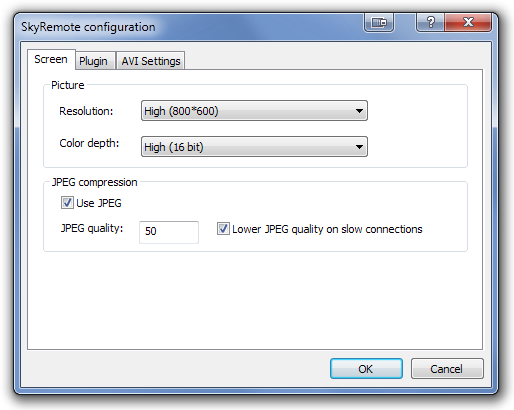
Obwohl es alternative Lösungen für dieselbe Aufgabe gibt, ist SkyRemote für begeisterte Skype-Nutzer äußerst nützlich. Es ist mit Skype-Versionen 3.0 und höher kompatibel.
So erhalten Sie Schlafenszeit-Benachrichtigungen basierend auf der Zeit, zu der Sie aufwachen müssen
So schalten Sie Ihren Computer über Ihr Telefon aus
Windows Update arbeitet grundsätzlich in Verbindung mit der Registrierung und verschiedenen DLL-, OCX- und AX-Dateien. Falls diese Dateien beschädigt werden, sind die meisten Funktionen von
Neue Systemschutz-Suiten schießen in letzter Zeit wie Pilze aus dem Boden, alle bringen eine weitere Antiviren-/Spam-Erkennungslösung mit sich, und wenn Sie Glück haben
Erfahren Sie, wie Sie Bluetooth unter Windows 10/11 aktivieren. Bluetooth muss aktiviert sein, damit Ihre Bluetooth-Geräte ordnungsgemäß funktionieren. Keine Sorge, es ist ganz einfach!
Zuvor haben wir NitroPDF getestet, einen netten PDF-Reader, der es dem Benutzer auch ermöglicht, Dokumente in PDF-Dateien zu konvertieren, mit Optionen wie Zusammenführen und Aufteilen der PDF
Haben Sie schon einmal ein Dokument oder eine Textdatei mit redundanten, unbrauchbaren Zeichen erhalten? Enthält der Text viele Sternchen, Bindestriche, Leerzeichen usw.?
So viele Leute haben nach dem kleinen rechteckigen Google-Symbol neben Windows 7 Start Orb auf meiner Taskleiste gefragt, dass ich mich endlich entschlossen habe, dies zu veröffentlichen
uTorrent ist mit Abstand der beliebteste Desktop-Client zum Herunterladen von Torrents. Obwohl es bei mir unter Windows 7 einwandfrei funktioniert, haben einige Leute
Jeder muss bei der Arbeit am Computer häufig Pausen einlegen. Wenn Sie keine Pausen machen, besteht eine große Chance, dass Ihre Augen aufspringen (okay, nicht aufspringen).







